Snapdrop: útil web para pasar ficheros de móvil o Tablet al PC (o al revés)
Snapdrop es una web gratis, rápida, cómoda y muy interesante para hacer transferencias de ficheros de cualquier tipo o incluso un texto de uno a diferentes dispositivos (móvil, tableta, PC) incluso directamente entre ellos, sin servidores intermedios ni tener que instalar nada.
En muchas ocasiones queremos copiar puntualmente alguna foto, vídeo o un archivo de cualquier tipo del smartphone (con iOS -iPhone-, Android, Windows Phone,…) a una tableta o a un PC con Windows, Mac OS X o Linux (o al revés) que puede ser nuestro o no.
Con Snapdrop, sin necesidad de registro, se puede hacer, siendo el único requisito que todos los dispositivos estén conectados a la misma red, bien sea por Wifi o red de cable ethernet.
Siempre que se quiere mandar una imagen, vídeo, fichero de Excel, Word, PowerPoint, etc. entre un Smartphone, tableta o PC con Windows, Mac OS X o Linux se hace lo mismo: o bien se conecta por USB al ordenador, o se reenvía la información por correo electrónico, WhatsApp o equivalente.
Suele ser un proceso algo tedioso: hay que enviarlo, abrir el webmail o el cliente de correo electrónico, localizar el email, descargar los archivos, guardarlos en una carpeta, etc. Una lata, en definitiva.
Si se usa WhatsApp, habría que iniciar WhatsApp web en el ordenador.
Si queremos enviar esos ficheros a varios destinatarios, habrá que repetir la operación en todos y cada uno de los receptores.
¿Qué es Snapdrop?
Snapdrop es una página web con un concepto similar a AirDrop de Apple pero abierto a cualquier dispositivo y tipo de fichero y sin tener que instalar nada.
La transmisión entre emisor y receptor es un Sistema P2P de conexión directa (Peer to peer) siempre y cuando el navegador utilizado soporte WebRTC (para establecer la conexión inicial se utiliza un servidor remoto, pero no interviene en las transferencias de archivos si se puede utilizar WebRTC.
En caso de que el navegador no soporte WebRTC (Internet Explorer y Safari) se utilizan web sockets para la transferencia de ficheros, siendo el servidor remoto el que conecta a los clientes (en este caso, va más lentamente, pues debe pasar por él).
En teoría, no hay límite del tamaño de los archivos.
Los ficheros intercambiados no se guardan en el servidor de Snapdrop, ya que éste, según Robin Linus, su autor, ni siquiera tiene cookies o base de datos.
Es un proyecto open source que puede descargarse aquí Snapdrop en GitHub, si quieres montarlo tú en tu propio servidor.
¿Cómo funciona y cómo usar Snapdrop?
Es muy sencillo de utilizar a través de la web.
Lo único que hay que hacer es:
- Abrir la página de Snapdrop en cada uno de los dispositivos entre los que se quiera intercambiar la información en tu navegador favorito. Nada más.
- Se visualiza una especie de “radar” y ahí irán apareciendo todos los dispositivos conectados a la misma red, ya sea a través de la conexión wifi inalámbrica, como PCs con Windows, Linux, Mac OS X, etc. y que hayan abierto la página de Snapdrop. No hay que registrarse ni hacer nada más. Es automático.
- Cada uno viene identificado con el sistema operativo que tiene y el navegador, así, por ejemplo, aquí vemos Windows Firefox, Windows Chromium, Windows IE, iOS iPhone (le he cambiado el nombre a iPhone a secas en el propio terminal tocando sobre “My device”) y iOS iPad.
- Para enviar un fichero a otro dispositivo no hay más que hacer clic en él (o tocar en el caso de dispositivos táctiles). Se abre un cuadro de diálogo en el que permite seleccionar el archivo a transferir. En el caso del iPhone o iPad, se puede adjuntar también cualquier fichero explico en el artículo. En el otro extremo hay que aceptar la descarga y listo… Siempre que el receptor tenga algún programa para ver el archivo, éste se abrirá.
- Se puede mandar también un texto. Para hacerlo, desde el ordenador hacer clic con el botón derecho sobre el icono que representa al destinatario, teclear y pulsar en “Send”.
En caso de iniciarse la transmisión desde un Smartphone o tableta, hay que tocar sobre el destinatario y dejar el dedo unos instantes, se abre una ventana y ya se puede escribir el mensaje deseado, enviándolo tras tocar también en “Send”.
El proceso completo con Snapdrop en vídeo:
- Se puede repetir la operación tantas veces como se quiera, enviando los ficheros de uno en uno (sería estupendo que se pudiesen mandar más juntos).
En mi caso, utilizo Snapdrop para esas transferencias de ficheros puntuales entre ordenador y móvil o tableta cuando no quiero enviarlo por correo electrónico. Por ejemplo, las imágenes de este artículo, que son capturas de pantalla de iPhone o iPad, han sido enviadas al PC usando Snapdrop.
Versión resumida del proceso con Snapdrop:
Más información sobre Snapdrop en GitHub.
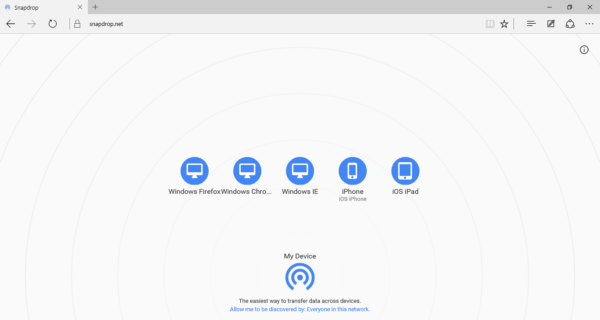
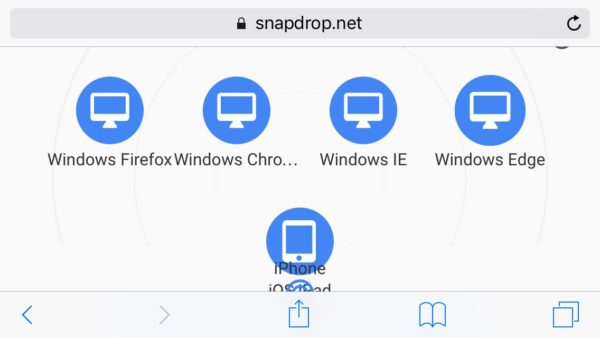
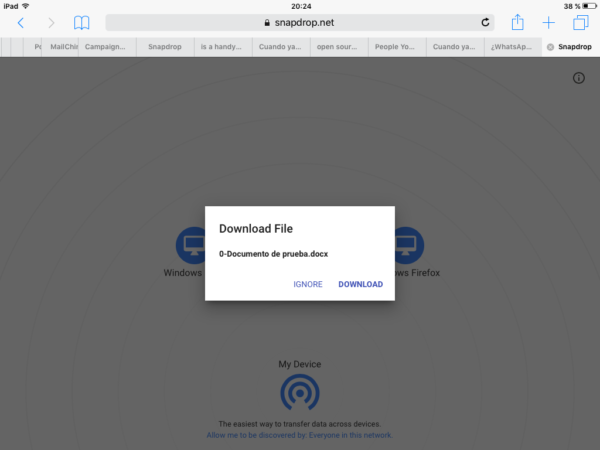
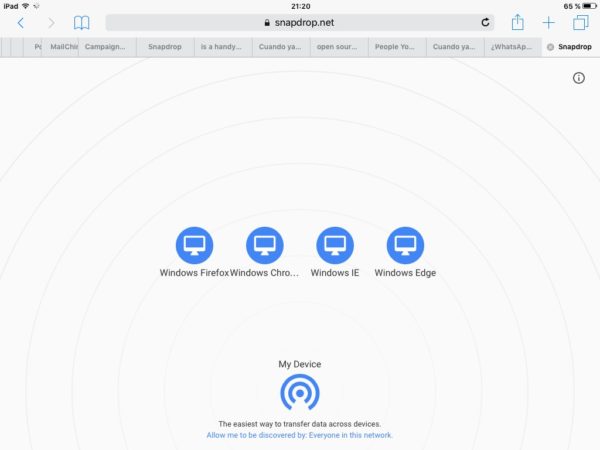
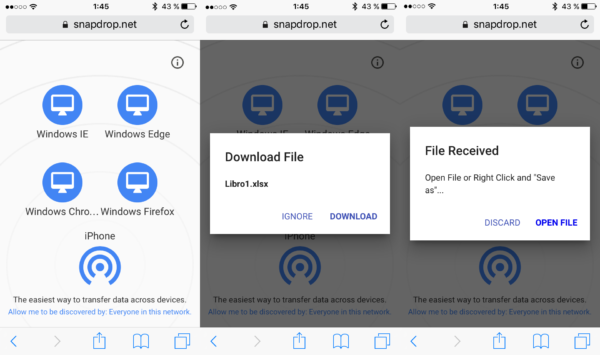
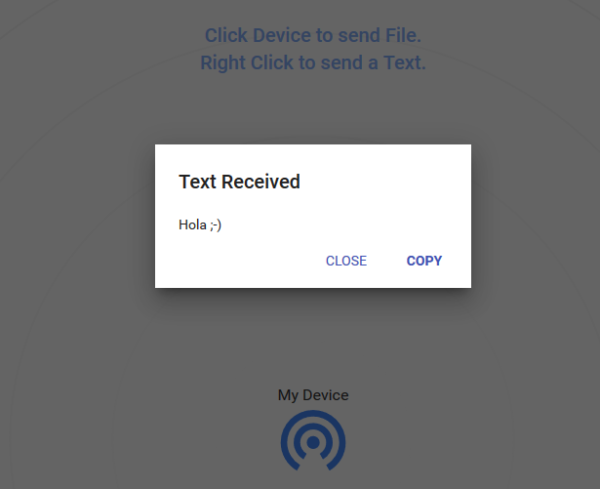


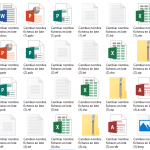













Muy muy útil. Ya le he echado el ojo para un par de usos en la oficina. Gracias!!!!!
Muchas gracias, Reinaldo.
Buenos días. Algo así hace falta desde hace muchos años. Es inexplicable que con todo lo que avanzan los sistemas tengamos que seguir mandando las fotos y vídeos por correo electrónico para usarlos en el ordenador o usar iTunes (una pesadilla). Acabo de probarlo y funciona muy bien. Gran descubrimiento como siempre. Sigue así. Muy buenos aportes.
Hola, Fran
Tienes toda la razón. Antes se podían pasar cosas por Bluetooth pero parece que eso no gustaba demasiado. Hace unos años que existe AirDrop pero solo para dispositivos de Apple. Algo como Snapdrop lo veo muy practico para esas transferencias puntuales de ficharos que tan necesarias son a veces.
Saludos.
Muy util, gracias por compartir, mientras mas herramientas para resolver los problemas diarios mejor.
Gracias por el comentario, Lewis.
puede ser que ya no funcione??
A mí ahora mismo me va. Quizá fue un fallo puntual.
Saludos.
Cuando transfiero a mi portatil ficheros desde el PC con snapdrop, los recibe bien, pero despues no puedo abrirlos porque el Defender de Windows10 los bloquea como amenaza ¿ como puedo solucionar ese problema ?
Hola me ha servido, gracias por toda la info. El único problema es que tengo que enviar los archivos uno por uno, no se puede enviar varios archivos a la vez? (sino es que voy a tardar dos años)